精通 LINQPad 8 開發工具學員課前注意事項

課程簡介
我已經使用 LINQPad 長達 14 年的歷史了,一直是我學習 C# 的好伙伴,不但累積了大量的程式碼片段,也累積了許多實務上可能會用到的解決方案,隨時可以快速找出並套用在下個專案!
最新版的 LINQPad 8 功能非常強大,不但支援 C# 12 與 .NET 8,還有內建強大的 AI 功能,一般人如果沒有特別去研究,真的很難發現原來 LINQPad 還有這麼多好用的功能。
說實在的,我幾乎所有新寫的 Code 都會先在 LINQPad 中實驗,等確認可行、確認無誤後才會複製到 Visual Studio Code 或 Visual Studio 2022 中使用,這個過程可以累積出大量的、個人化的程式碼片段,把過往的經驗累積起來,並透過強大的搜尋功能,簡直可以說是自己的 C# 知識庫、軍火庫,非常實用!
這堂課程是專為 LINQPad 8 Premium 用戶所設計的,我將分享多年來的各種 LINQPad 使用技巧,教你如何正確的、有效率的使用這套強大的工具!👍
課程特色
- 由 Will 保哥全程線上授課,無地域限制,可即時回應學員任何疑惑
- 學員可獲得保哥精心製作的【LINQPad 8 中文教學與參考手冊】
- 學員可加入本課程專屬的 LINE 社群(OpenChat) 與其他學員互動
- 學員可透過多種管道提問:Zoom 聊天室、Zoom 共享桌面、Slido 線上提問
- 學員可透過共享螢幕的方式提問與遠端控制,學員可觀摩解決問題的過程
- 課程全程錄影,學員課後 3 個月內可免費無限次重播!
報名連結
- 2024.01.05 (五) 20:00 - 22:00 精通 LINQPad 8 開發工具 (已結束)
給學員的話
各位同學大家好:
這堂課程是專為 LINQPad 8 Premium 用戶所設計的,上課過程中會使用到 LINQPad 8 Premium 的各種功能,我會預設學員都已經購買或已經升級到了 LINQPad 8 Premium 版本。
如果你尚未購買 LINQPad 8 Premium 的話,可以考慮在報名課程時購買【優惠票 + LINQPad 8 Premium 終身授權】票券,LINQPad Premium 原價一套 $125 美元,報名此課相當於可以用 $65 美元的價格購買到一套 LINQPad Premium 授權 (沒有使用時間限制)。購買到的 LINQPad Premium 序號可以用在 LINQPad V2 ~ V8 的每個版本,如果你有多台電腦,如家用、筆電、工作用等等,最多可以安裝在三台機器上(外加 3 台虛擬機器),可以說是非常划算!👍
如果你還不打算購買 LINQPad 8 Premium 也沒關係,先來上課聽看看這套工具是否真的有這麼強大,那麼我也非常歡迎你的加入,我會盡力讓你覺得 $125 是一個值得的投資!😎
如果你已經購買了 LINQPad 8 Premium 版本,並且安裝好 LINQPad 8 Premium 軟體,我還是需要學員預先做好一些準備,以下文件將說明學員上課前的注意事項,請詳細閱讀並提前準備,有任何疑問都歡迎隨時來信洽詢。
申請 OpenAI 或 Azure OpenAI Service 的 API 金鑰
由於 LINQPad 8 Premium 有內建 AI Assistant 功能,背後可以跟 OpenAI 或 Azure OpenAI Service 的 API 進行整合,功能十分強大。如果你想在課堂上體驗這些功能,就必須先申請好 API 金鑰。這部分可能會有額外的衍生費用。
申請 API 金鑰有以下兩種選擇:
-
OpenAI 的 API Key
申請過程比較容易,步驟還算簡單直覺,建議不熟 Azure 的同學建立 OpenAI 的 API Key 來用。
你在建立 OpenAI 帳號後的三個月內可以有
$18.00美元的免費額度,可以用來體驗 OpenAI 的 API 功能。注意:免費體驗 OpenAI 的 API 只有在帳號建立後的三個月內有效,超出這個時間就不能體驗了。若到期後再次呼叫 API 就會得到You exceeded your current quota, please check your plan and billing details的錯誤訊息,你必須要到 OpenAI 的 Billing 頁面進行儲值才能使用,最低儲值金額為$5美元。但是如果你想要使用 GPT-4 模型,就必須付費,每個月的費用約
$0.06 / 1K tokens。相關定價可參閱 OpenAI Pricing 頁面。如果你想要體驗 GPT-4 模型,建議你先在 OpenAI 上儲值$10美元。 -
Azure OpenAI Service 的 API Key
由於 Azure OpenAI Service 的申請步驟繁複,你必須先擁有一個 Azure Subscription 才能建立 Azure OpenAI Service 資源,然後才能取得必要的 Keys 與 Endpoint 資訊!
除此之外,要使用 GPT-4 模型有諸多限制,必須選擇正確的 Region 才有辦法使用特定版本的模型。詳見 Azure OpenAI Service pricing 頁面,選擇完 Region 之後才知道該 Region 可以使用哪些模型。
申請 OpenAI API 金鑰的步驟
-
前往 OpenAI API 的金鑰申請頁面,並使用 ChatGPT 帳號登入。
-
點擊
+ Create new secret key產生新的金鑰。 -
輸入一個金鑰名稱,例如
LINQPad,然後點擊Create secret key按鈕。 -
產生金鑰之後,請點擊
Copy按鈕,將金鑰複製到剪貼簿並儲存起來備用。
是申請 Azure OpenAI Service 的 API 金鑰的步驟
-
登入 Azure portal
-
建立 Azure OpenAI 資源,並使用以下設定
-
訂用帳戶(Subscription)
-
資源群組 (Resource group)
-
地區 (Region)
-
資源名稱 (Name)
-
價格層級 (Pricing tier):
Standard S0
-
-
等待部署完畢,通常只需要等待一分鐘左右,然後進入該資源
-
瀏覽到
Keys and Endpoint頁面,複製KEY 1金鑰與Endpoint資訊上圖編號 2 的地方就是你的 Resource Name
-
瀏覽到
Model deployments頁面,點擊Manage Deployments按鈕 -
點擊
Create new deployment按鈕,建立新的部署 -
選擇一個基礎模型 (你可以選
gpt-35-turbo或gpt-4-32k模型) -
設定部署名稱,例如
gpt-4-32k,然後點擊Create按鈕
上課前注意事項
由於我們上課時會採用 Zoom 軟體進行授課,因此請學員在上課前先安裝好 Zoom 軟體的最新版,並且測試好麥克風與喇叭是否可以正常運作,以免上課時無法順利聽到課程內容。
以下幾點請在上課前確認完畢:
-
檢查 Zoom 是否為最新版本
我這邊目前最新的 Zoom 版本為
5.17.1(28914) -
檢查 Zoom 麥克風與喇叭是否正常運作
你可以透過 Zoom 的測試功能來檢查麥克風與喇叭是否正常運作,如果你的麥克風與喇叭都正常運作,你會看到以下畫面:
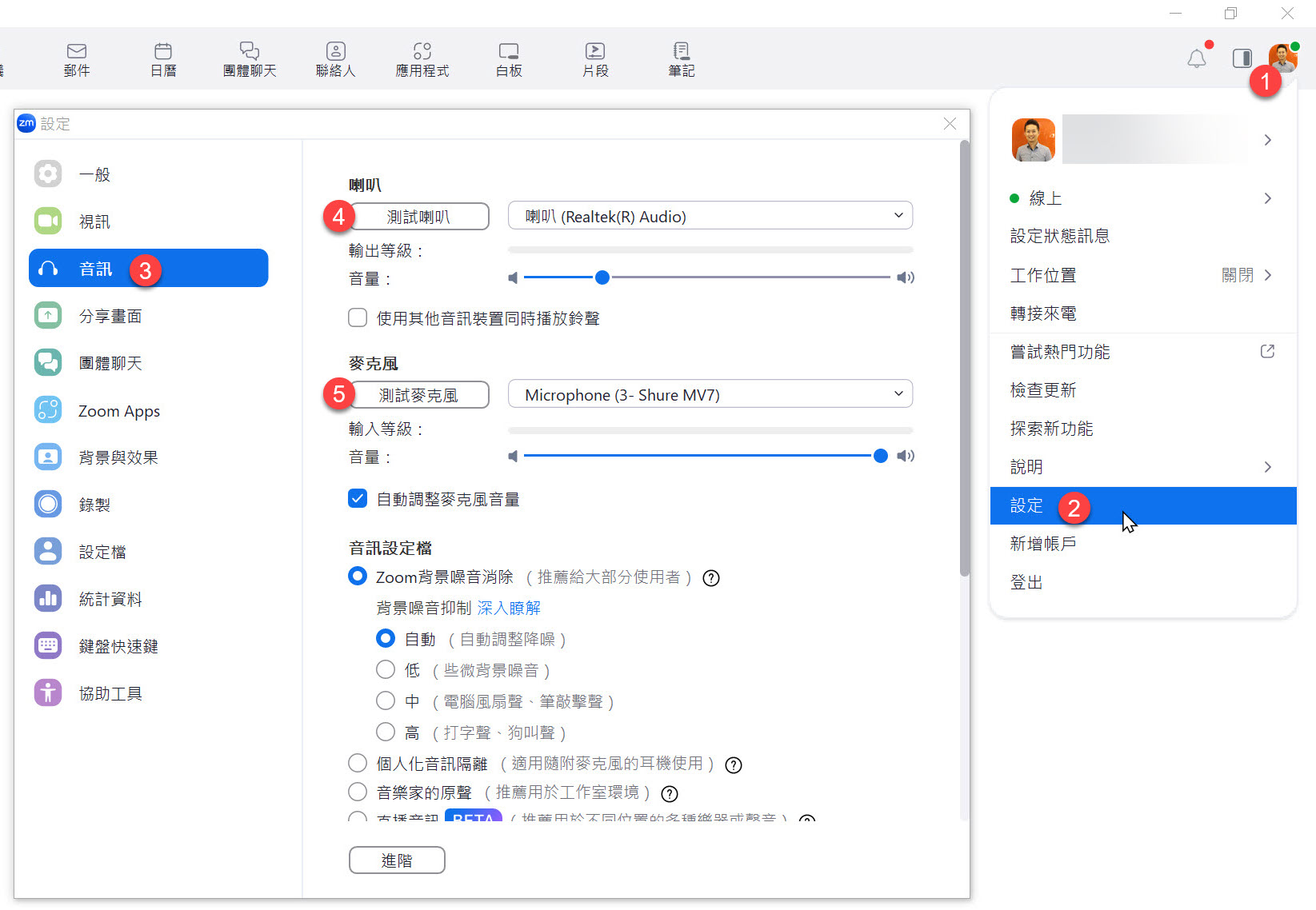
上課時的注意事項
-
你可以在課程開始前 30 分鐘進入 Zoom 會議室,以下是進入會議室的步驟
開啟 Zoom 軟體,點擊「加入會議」
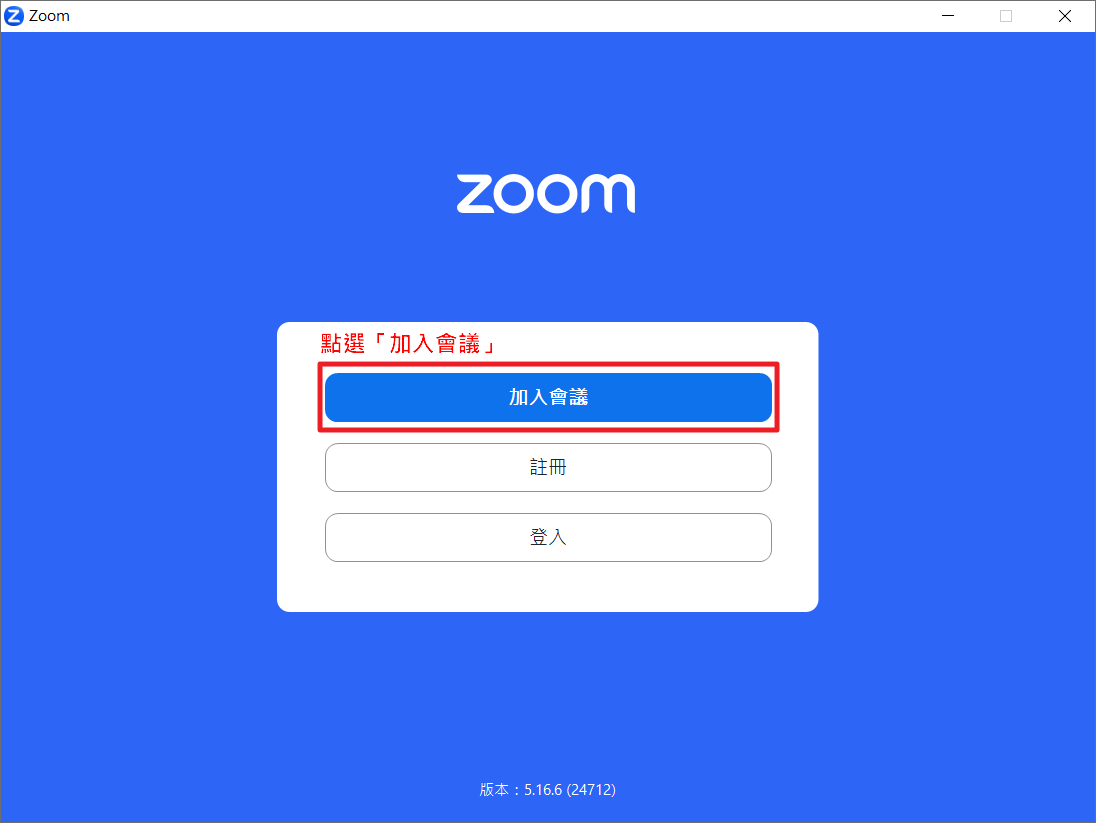
輸入我們課前通知的「會議號碼」與「顯示名稱」
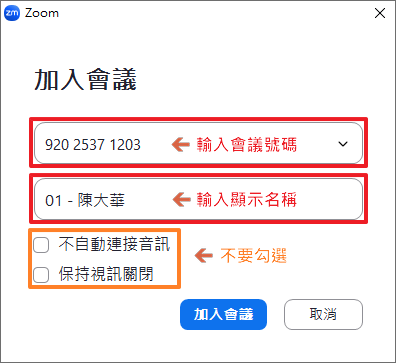
輸入會議密碼
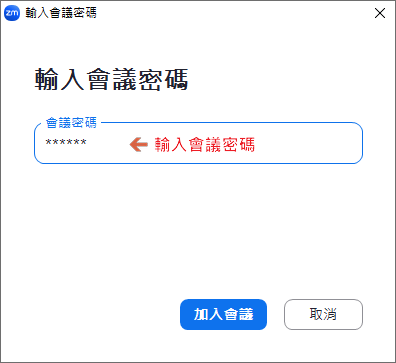
測試喇叭和麥克風
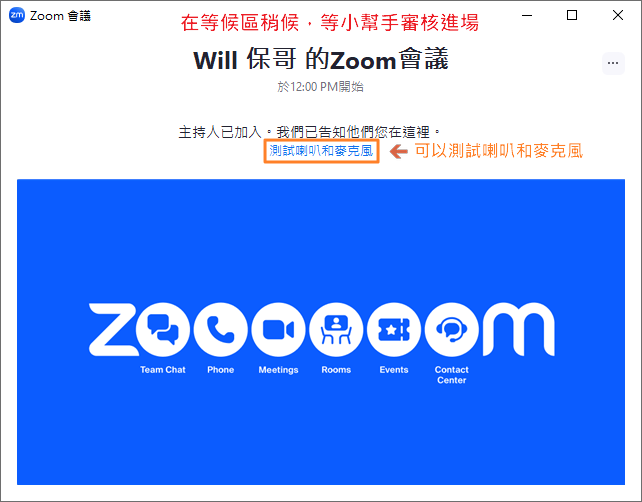
請務必測試一下麥克風與喇叭是否正常運作,以免上課時無法順利聽到課程內容。
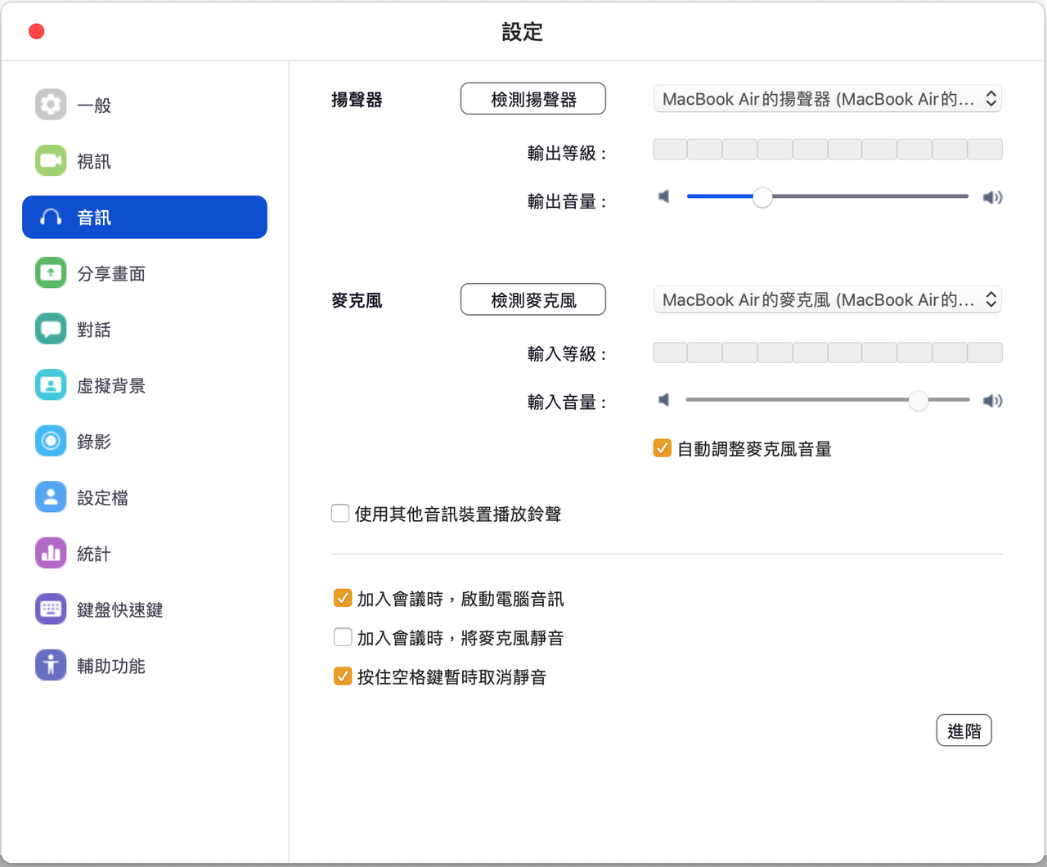
進入會議室之後,如果聽的到聲音,就按下「回應」的 ✅ 按鈕。
-
多利用「回應」功能給予課程回饋
過往有許多同學都找不到 Zoom 的「回應」功能,我特別截圖跟大家說明怎樣操作。
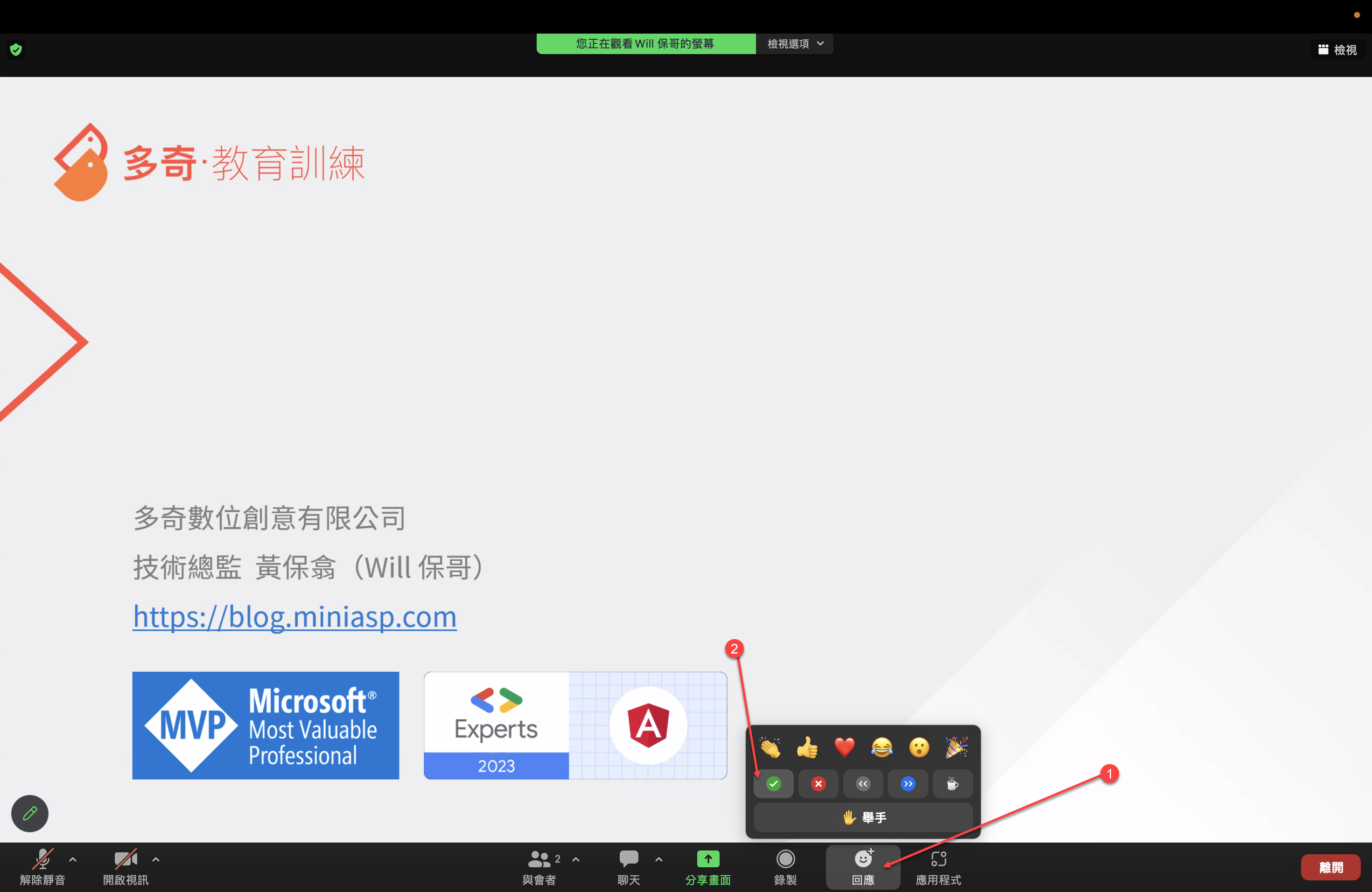
基本上在 Zoom 最下方的工具列上,會有個「回應」的按鈕,按下去之後會有三排的表情符號可以按:
第一排:這些表情符號按下之後可以表達你在課堂上的心情,而且 10 秒之後就會自動消失。這些表情非常重要,因為這可以讓講師知道你當下的心情,感覺開心的時候可以選 😂 (大笑),聽到很厲害的內容時可以按下 👍 (讚)、❤ (愛心)、👏 (拍手)、🎉 (獻花) 等表情,這可以讓課程變的相當活絡有趣!
第二排:這些符號按下去之後就不會自動消失,主要用來回應講師的提問,方便大家回答問題。例如講師問「大家都聽的到我的聲音嗎?」,你可以按下 ✅ (打勾) 來回答「聽的到」,或是按下 ❌ (叉叉) 來回答「聽不到」,這樣講師就可以知道你的聲音是否正常。
第三排:只有一顆「舉手」的按鈕,按下去代表你想要開麥克風發言,講師會看到你的舉手,然後依序讓你發言。先按「舉手」的人會排在最上面,講師會更容易看到你的舉手狀態。
-
利用【聊天室】來向講師或學員傳達訊息
Zoom 軟體有個「聊天」功能,但請不要在「所有人」的視窗聊天,因為很多人一起聊天的結果,就是大家都找不到訊息。
這個「聊天室」功能主要用來讓學員與講師之間的溝通,如果你有任何問題,可以在「聊天室」中發問,講師、助教或其他學員都會盡量回答你的問題。
留言時,請務必在一個訊息中把問題打完,不要像 LINE 一樣,想到一句打一句,否則可能會不同人發問的問題之間交錯出現,導致閱讀困難。
-
利用【麥克風】使用語音提問
進入會議室之後,麥克風會處於「鎖定」的狀態,如有問題想透過語音發問,請先點擊 Zoom 軟體的「舉手」按鈕,講師會開啟你的麥克風讓你線上發問。
如果講師需要學員進行語音互動時,願意發言的人,也可以先按下「舉手」等候講師呼喚,並準備開啟麥克風,這樣才不會花太多時間等待學員回應。
-
不開放【視訊】使用
原則上我們上課不需要開啟視訊鏡頭,以確保大家的個人隱私。
-
使用 Slido 來提問
請多利用 Slido 來進行提問,我們的【上課通知】郵件會包含 Slido 的活動代碼。
你只要進入 Slido 網站,並且輸入「活動代碼」就可以進入本次課程的提問介面。
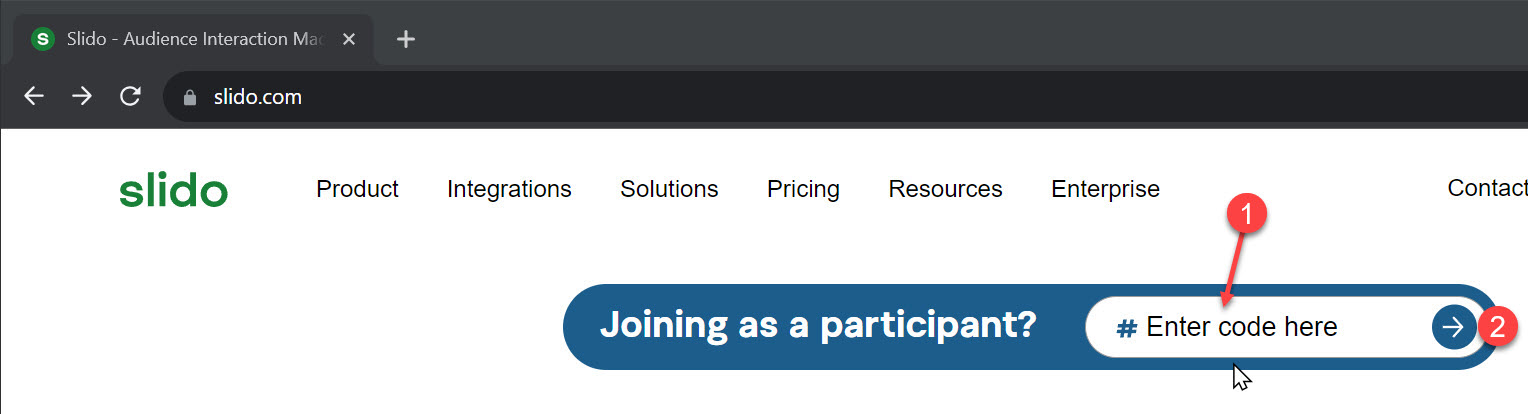
提問時可以「匿名」,也可以「具名」,你可以自行決定要如何提問。
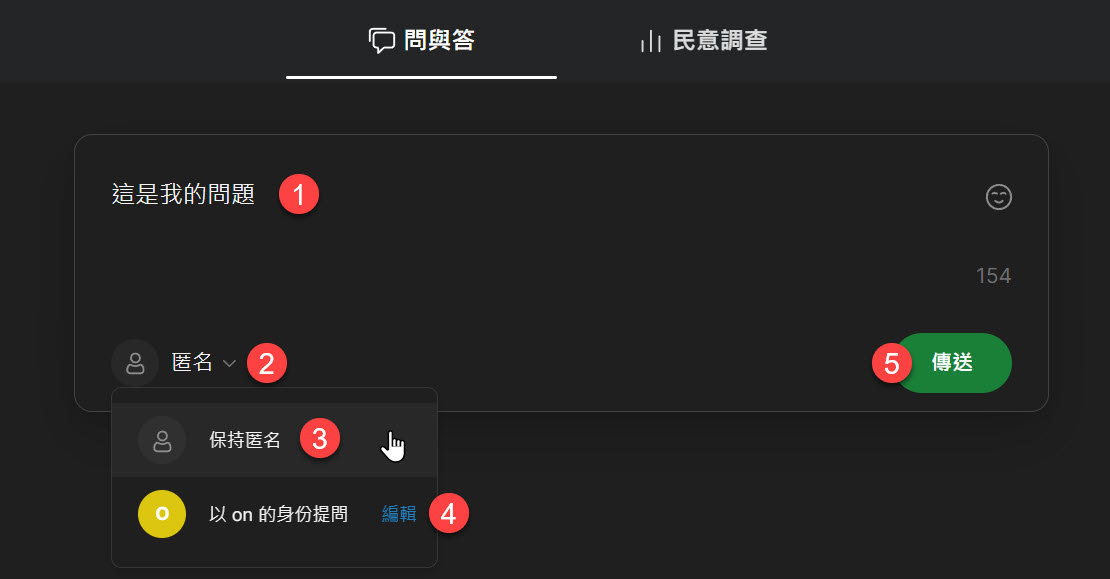
提問前,請先看看是否有其他同學已經問了類似的問題,如果有的話,可以直接按讚,因為講師會優先回答讚數較高的提問。
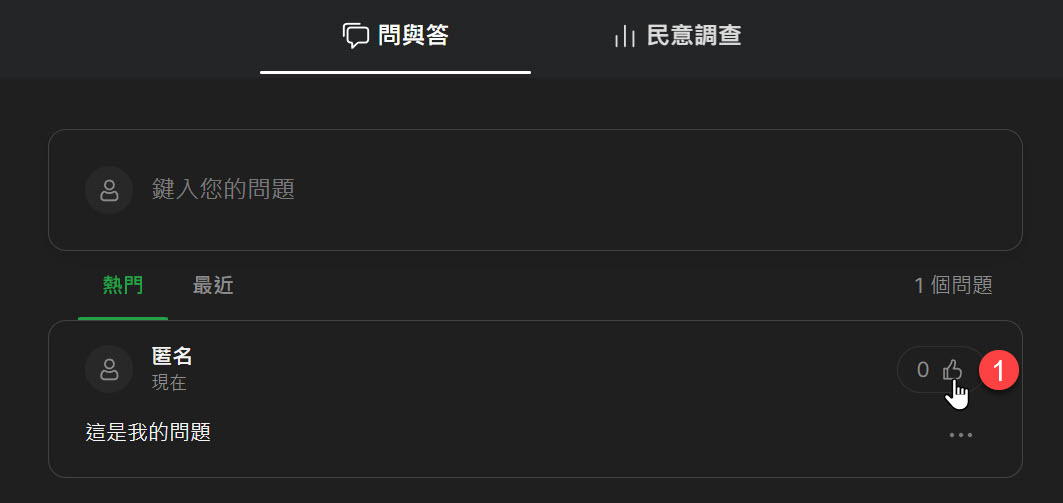
上課連結
由於我們上課時會採用 Zoom 軟體進行授課,而上課的 Zoom 會議室連結實際上是會透過另外的郵件通知學員,郵件主旨會是:
【上課通知】精通 LINQPad 8 開發工具
我們的通知信都會以 training@miniasp.com 為主要寄件人,建議先將我們的電子郵件地址設定為「信任的寄件者」,以免誤判為垃圾郵件。
如果你在上課前一天都還沒有收到我們的上課通知郵件,請立即寫信與我們聯繫!🔥